Будь вы студент, профессионал или заядлый читатель, Speechify может преобразовать текст в произнесенные слова, повышая вашу продуктивность и доступность. В этом руководстве мы рассмотрим функции и возможности веб-приложения Speechify, предоставив вам пошаговые инструкции по преобразованию любого текста в аудио, настройке голосовых опций и интеграции этого инструмента в вашу повседневную жизнь.
Как получить доступ к веб-приложению Speechify
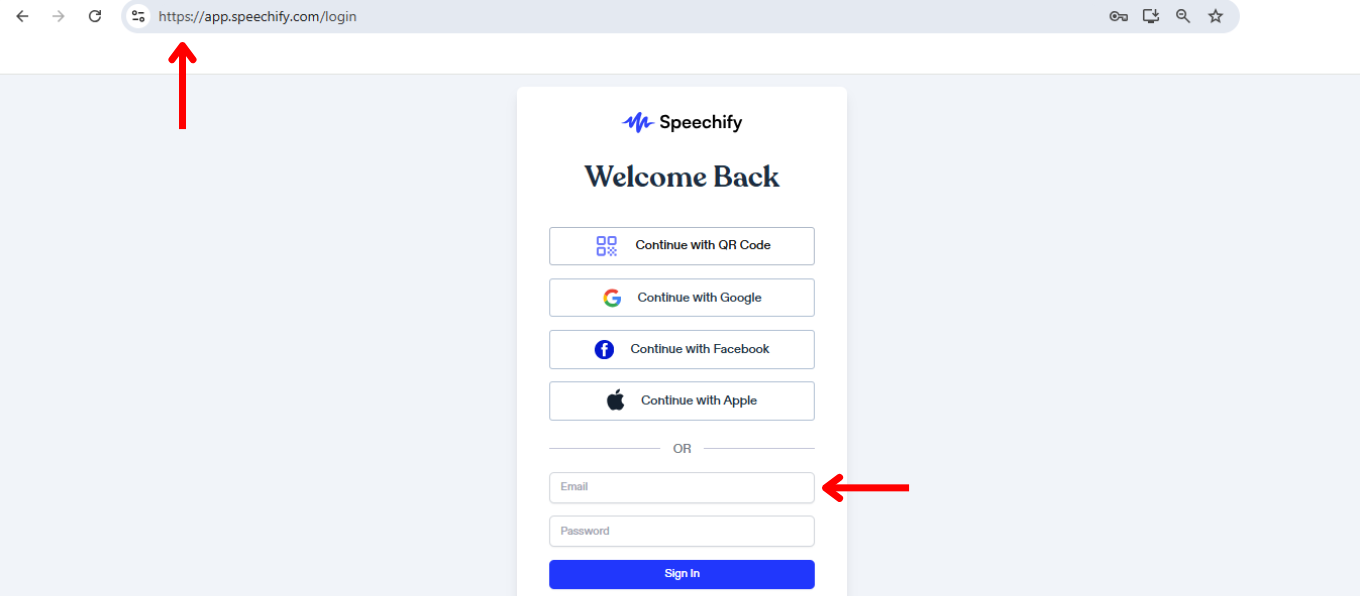
Первый шаг к использованию веб-приложения Speechify — это регистрация. Вот как начать:
- Посетите app.speechify.com
- Зарегистрируйтесь.
Как загрузить текст в веб-приложение Speechify
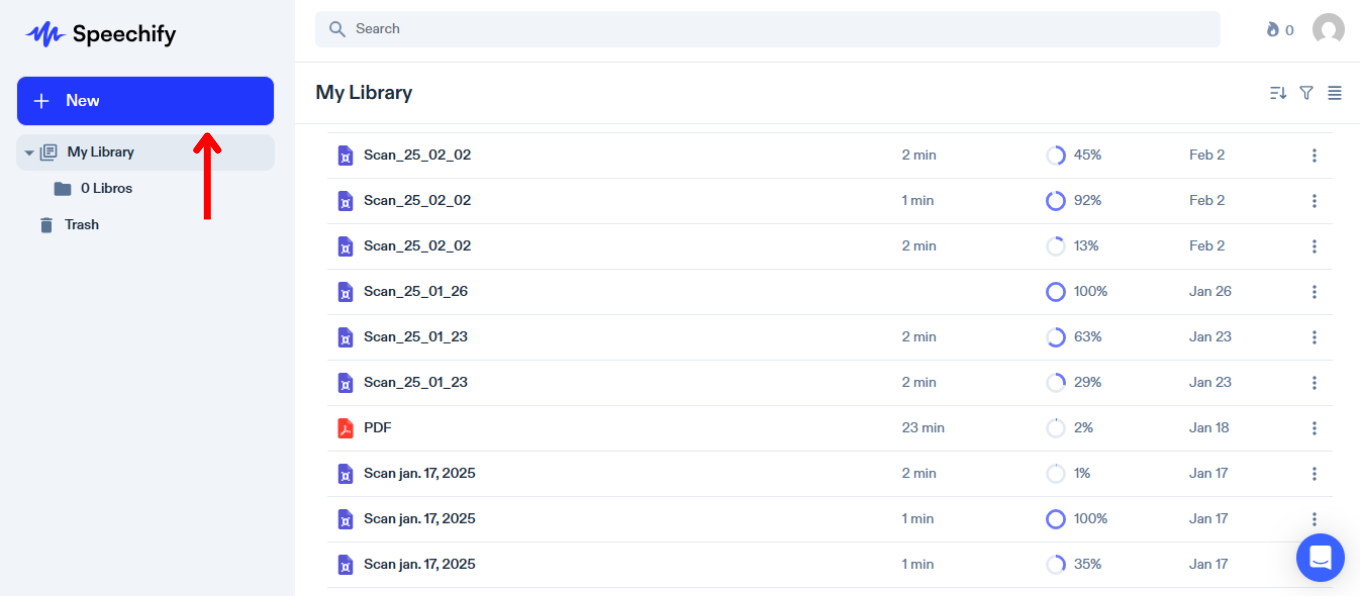
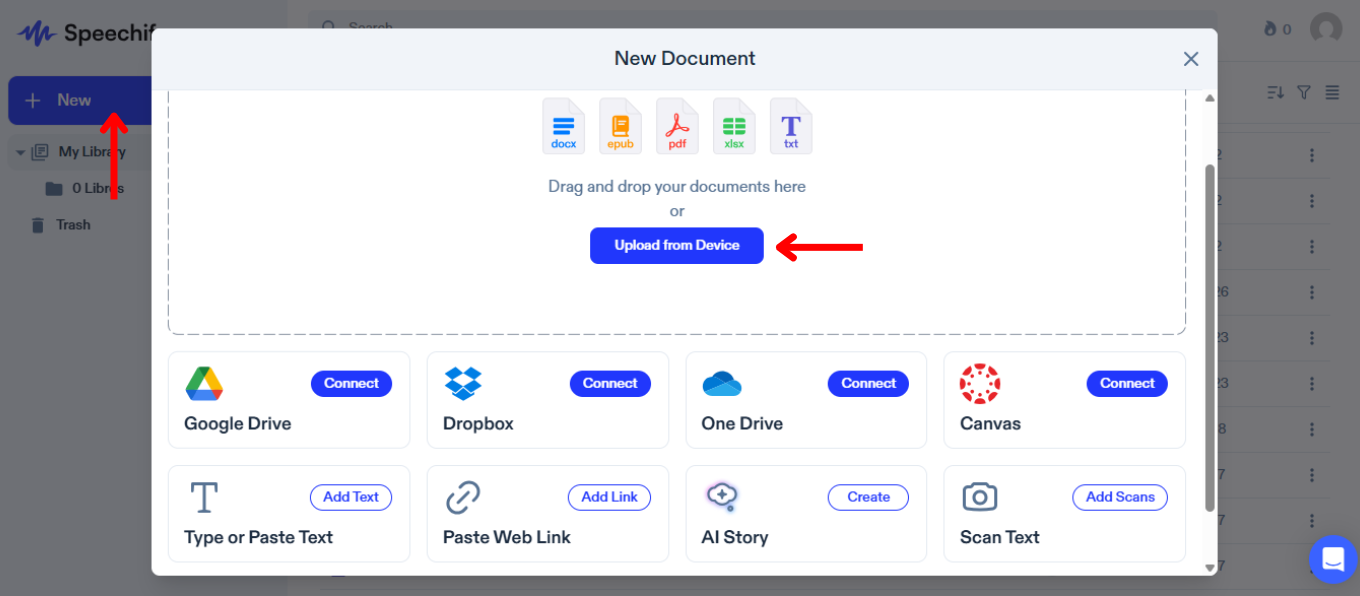
Загрузка или импорт контента в Speechify необходимы для преобразования вашего текста в речь. Просто следуйте этим шагам, чтобы загрузить или импортировать ваш контент:
- Нажмите «Новый» на левой боковой панели.
- Загрузите или импортируйте контент, который вы хотите прочитать. Вы можете:
- Импортировать файлы с вашего компьютера.
- Подключить Google Drive, Dropbox, OneDrive или Canvas для импорта файлов.
- Ввести или вставить текст. Чтобы использовать эту функцию, просто нажмите «Добавить текст», добавьте заголовок, текст и нажмите «Добавить текст».
- Вставить веб-ссылку для автоматического импорта любой веб-страницы в Speechify. Выберите «Вставить веб-ссылку», вставьте ссылку и нажмите «Отправить».
- Сканировать текст с помощью мобильного приложения, который будет автоматически синхронизирован с вашим веб-приложением.
Как изменить голос в веб-приложении Speechify
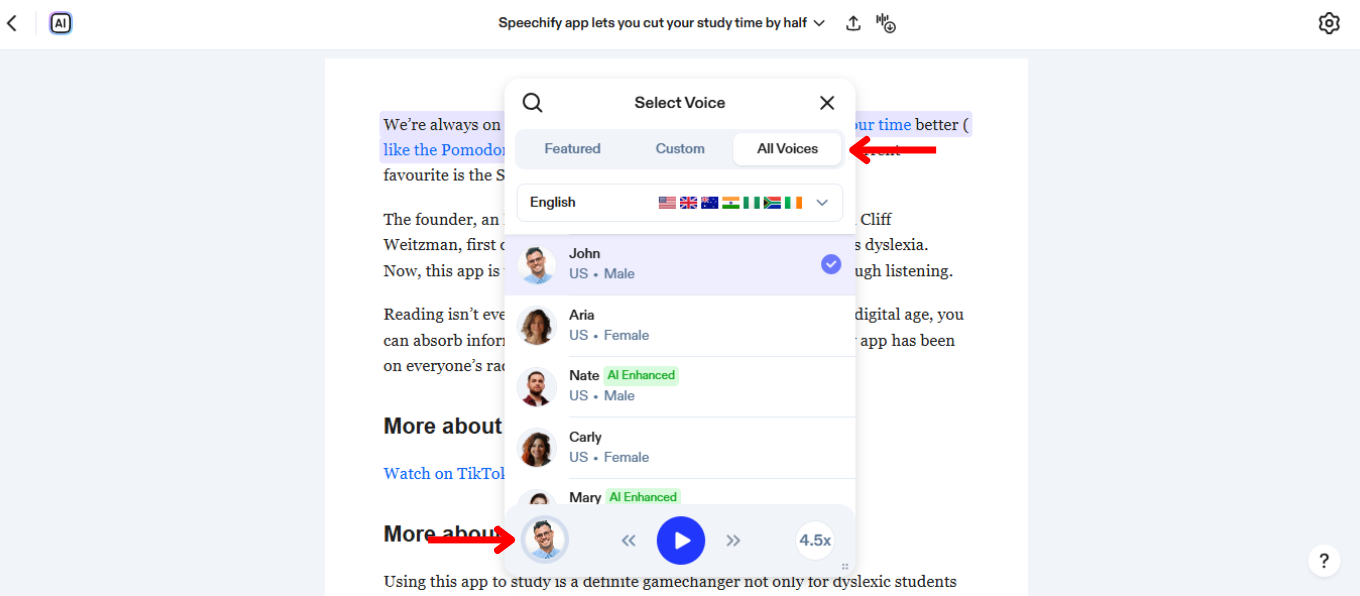
Изменение голоса в Speechify позволяет персонализировать прослушивание в соответствии с вашими предпочтениями. Чтобы изменить голос, просто:
- Нажмите на иконку голоса в нижнем левом углу.
- Выберите один из 200+ реалистичных AI-голосов, включая голоса знаменитостей, таких как Снуп Догг и Гвинет Пэлтроу.
Как создать собственный голос в веб-приложении Speechify
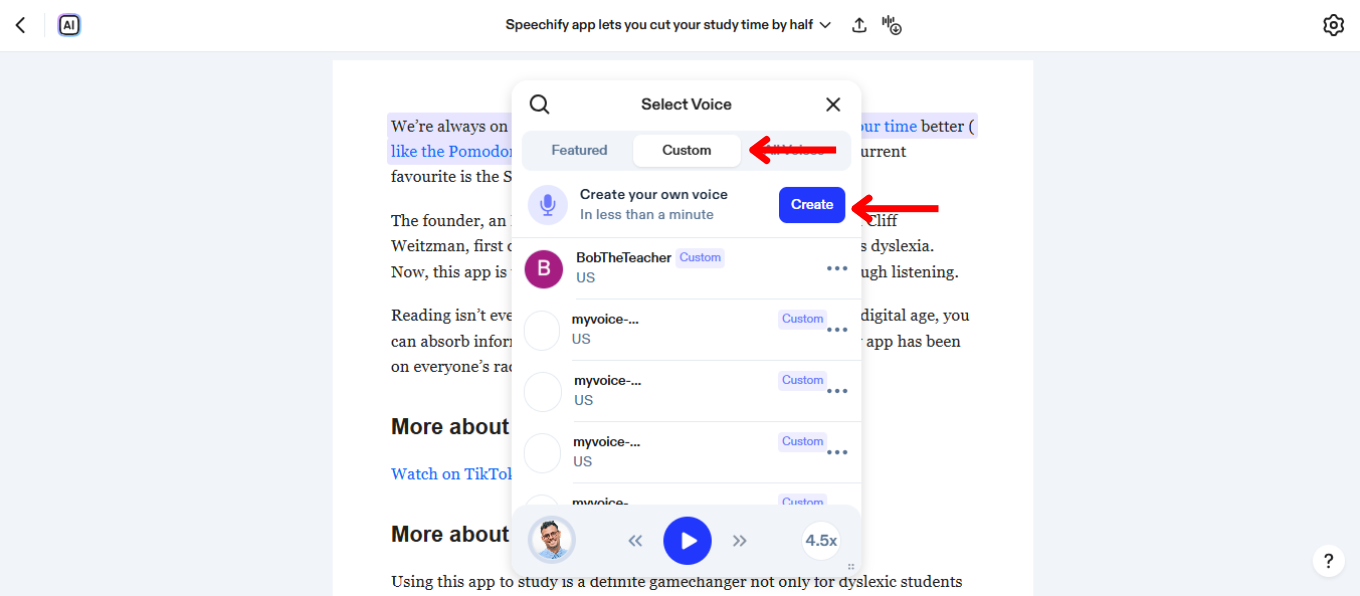
Создание собственного голоса в Speechify может улучшить ваш аудиальный опыт, предоставив уникальный, индивидуальный голос. Следуйте этим шагам, чтобы записать и настроить свой голос:
- Выберите иконку голоса в нижнем левом углу.
- Выберите «Собственный».
- Нажмите «Создать свой голос».
- Нажмите «Создать»
- Подпишите согласие с условиями использования.
- Запишите 30-секундный образец вашего голоса (рекомендуется) или загрузите файл.
Как использовать собственный голос в веб-приложении Speechify
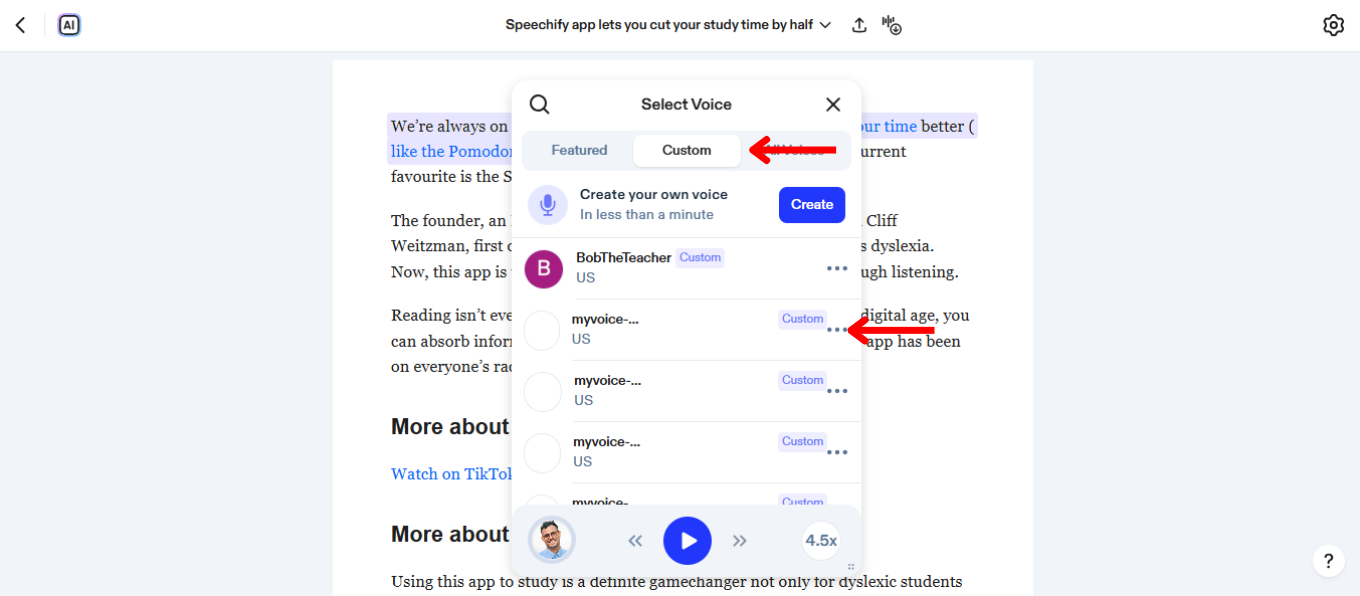
Использование собственного голоса в Speechify делает ваш опыт чтения уникальным. Чтобы использовать ваш собственный голос в веб-приложении Speechify:
- Нажмите на значок голоса в нижнем левом углу.
- Выберите «Пользовательский».
- Выберите созданный вами голос.
Как изменить язык в веб-приложении Speechify
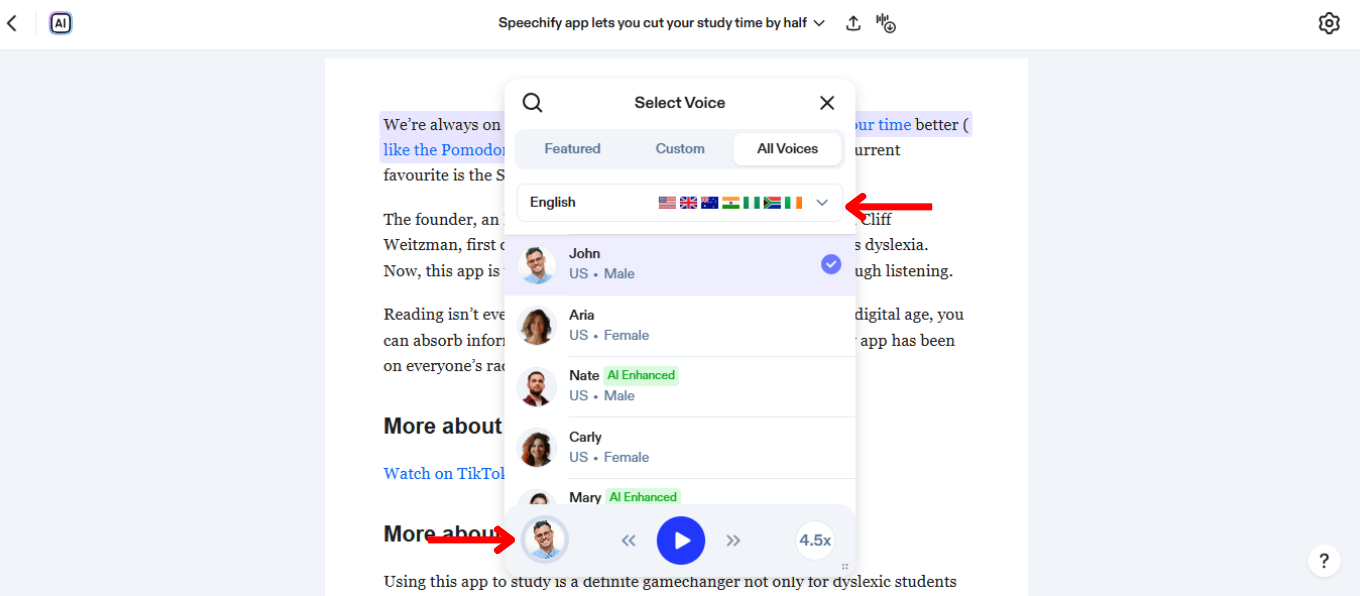
Speechify поддерживает более 60 языков. Чтобы изменить язык, просто:
- Выберите значок голоса в нижнем левом углу.
- Нажмите «Все голоса».
- Выберите из более чем 60 языков.
Как изменить скорость чтения в веб-приложении Speechify
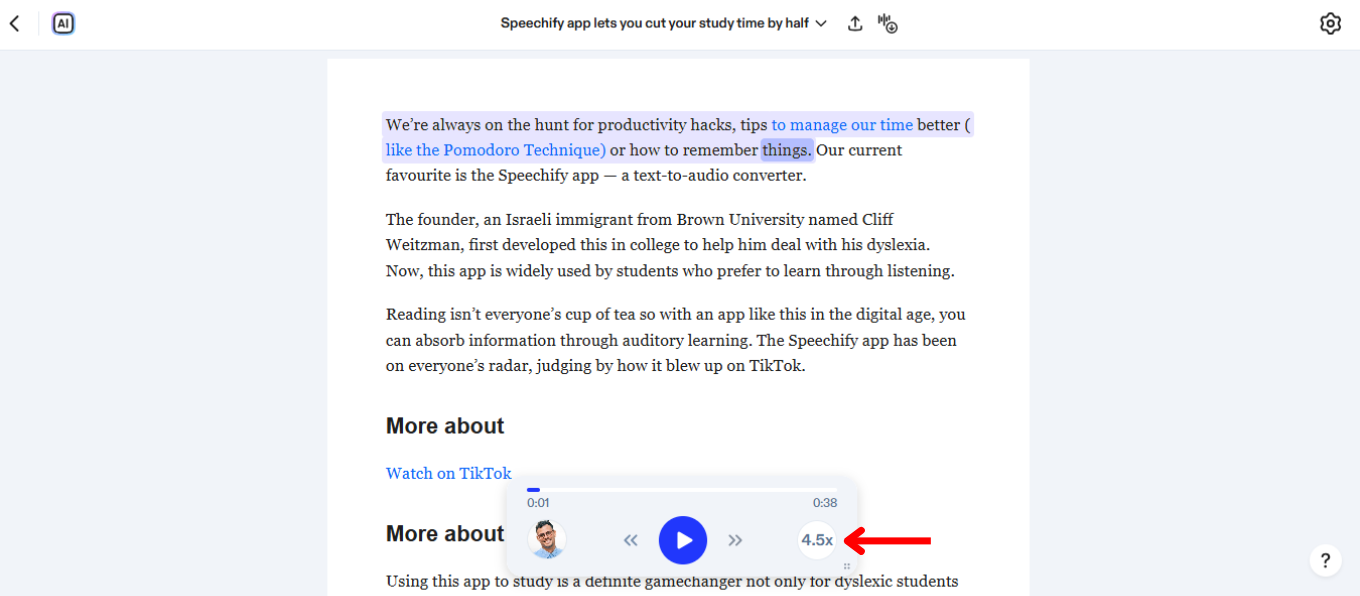
Регулировка скорости чтения в Speechify помогает настроить скорость речи под ваш темп восприятия и понимания. Увеличьте или уменьшите скорость речи с помощью этих шагов:
- Нажмите на значок 1x в нижнем правом углу.
- Настройте скорость чтения. Вы можете выбрать любую скорость от 0.5x (100 слов в минуту) до 4.5x (900 слов в минуту).
Как использовать офлайн-прослушивание в веб-приложении Speechify
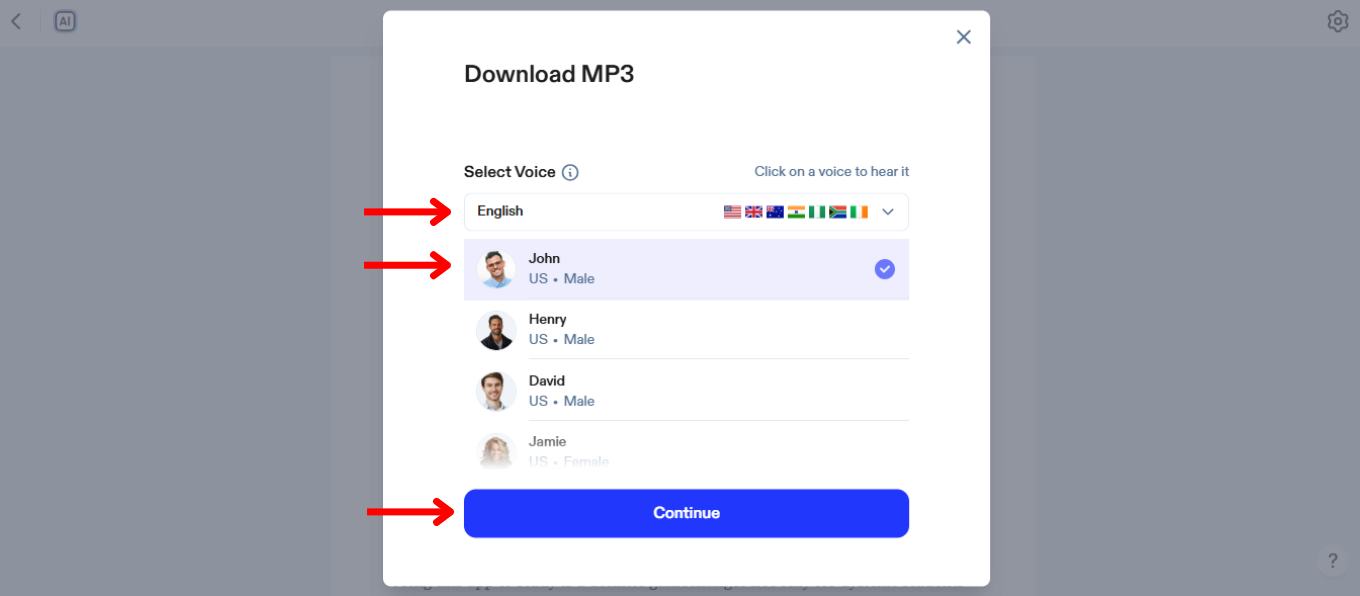
Офлайн-прослушивание в Speechify позволяет наслаждаться контентом без подключения к интернету. Включите офлайн-режим с помощью этих шагов:
- Нажмите на значок справа на верхней панели инструментов.
- Выберите язык.
- Выберите голос ИИ.
- Нажмите «Продолжить».
- Скачайте в формате MP3 для офлайн-прослушивания.
Как использовать AI Chat в веб-приложении Speechify
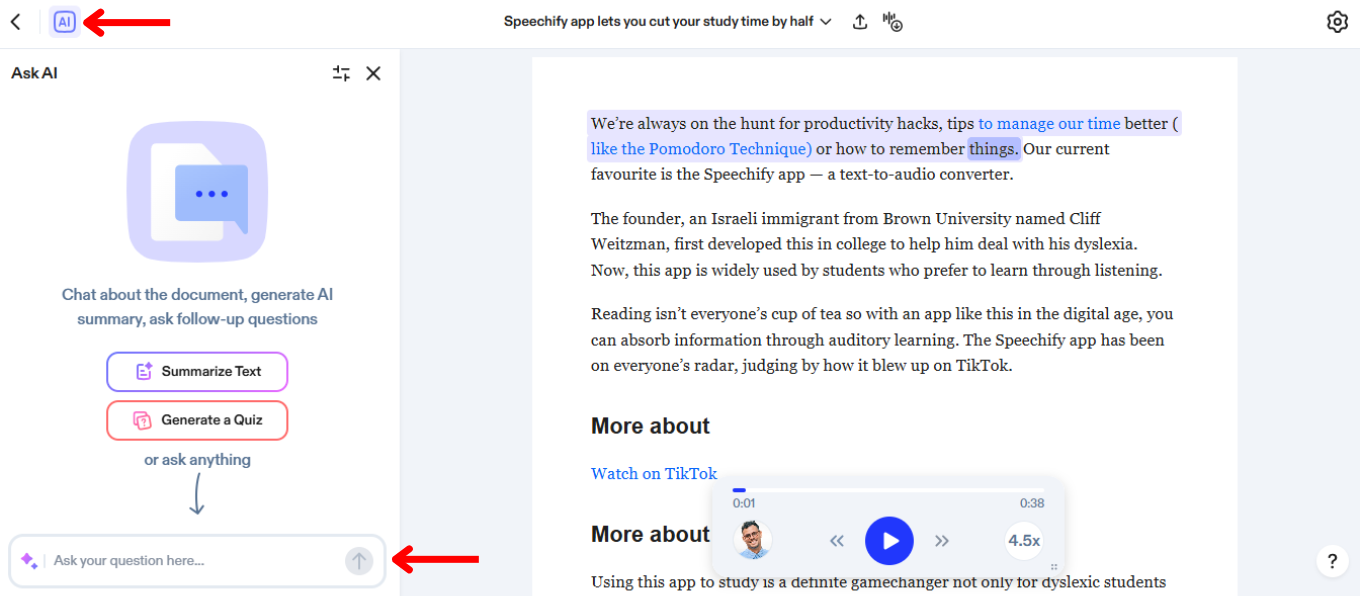
AI Chat в Speechify предоставляет интерактивный способ взаимодействия с текстовым контентом через разговорный ИИ. Чтобы начать использовать AI Chat:
- Нажмите на значок AI слева на верхней панели инструментов.
- Введите вопрос в строку чата.
- Нажмите Enter или стрелку для отправки.
- Получите мгновенный ответ или задайте другой вопрос.
Как использовать AI Summaries в веб-приложении Speechify
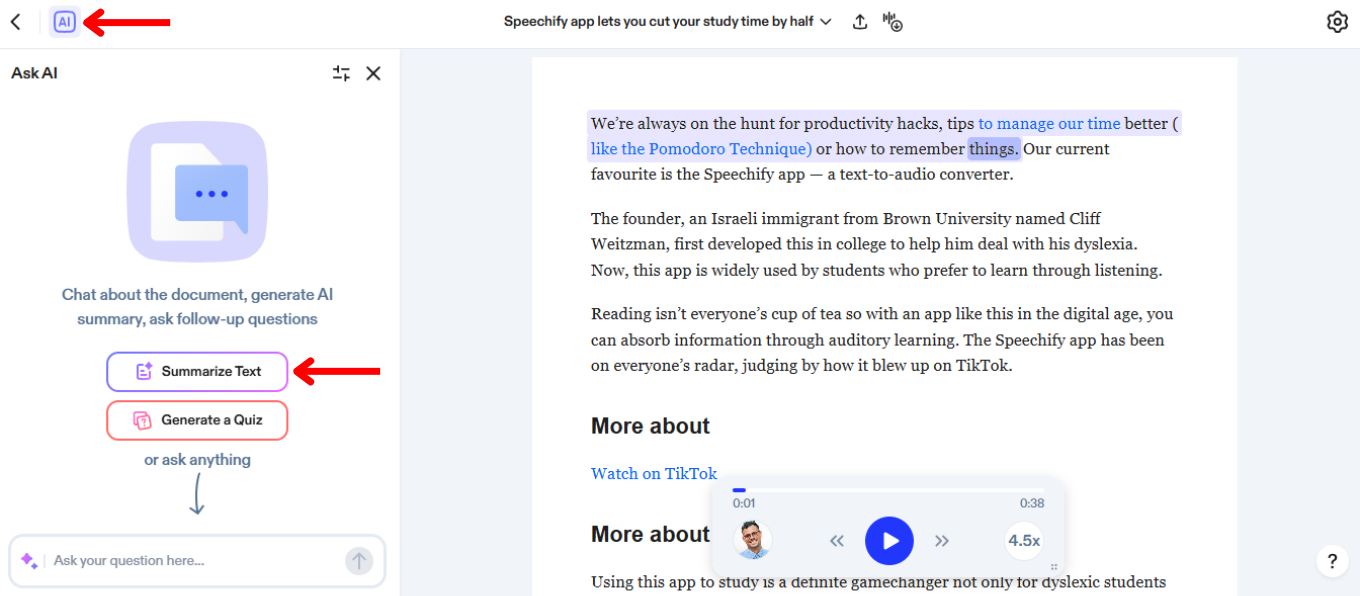
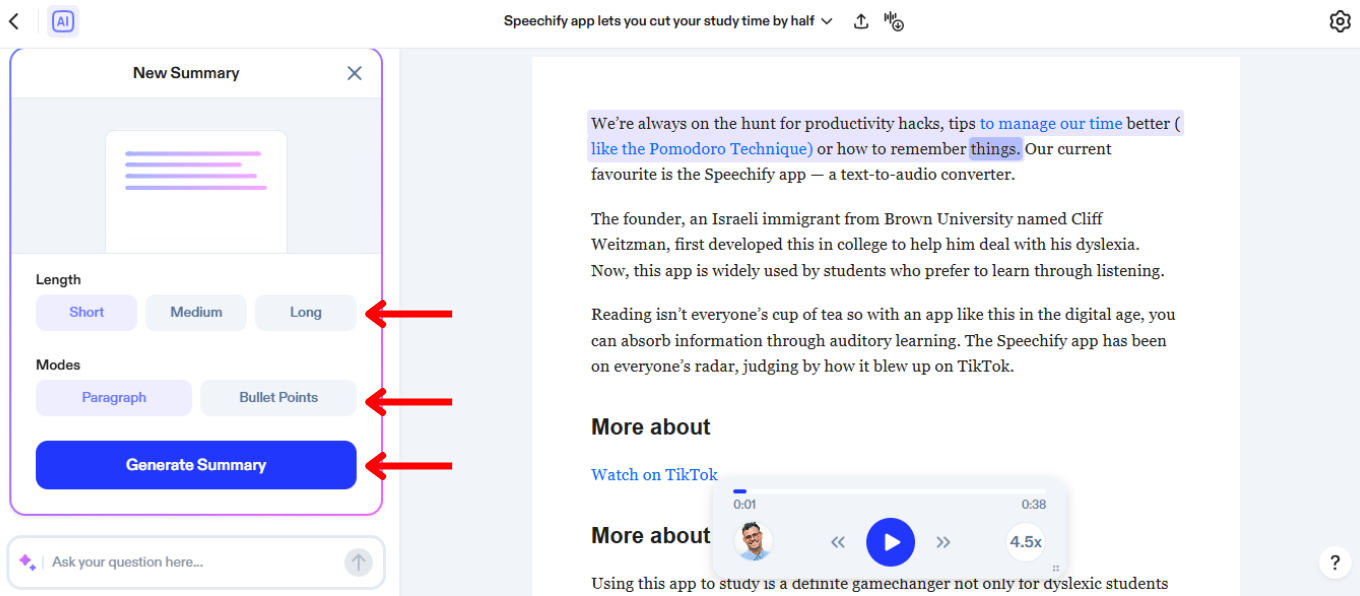
AI Summaries в Speechify экономят время, сокращая длинные документы до ключевых моментов и выделений. Следуйте этому руководству, чтобы активировать AI Summaries:
- Выберите значок AI слева на верхней панели инструментов.
- Нажмите «Суммировать текст».
- Выберите длину резюме: абзац или маркированные пункты.
- Выберите страницы, которые вы хотите суммировать.
- Создайте резюме.
Как использовать AI Quiz в веб-приложении Speechify
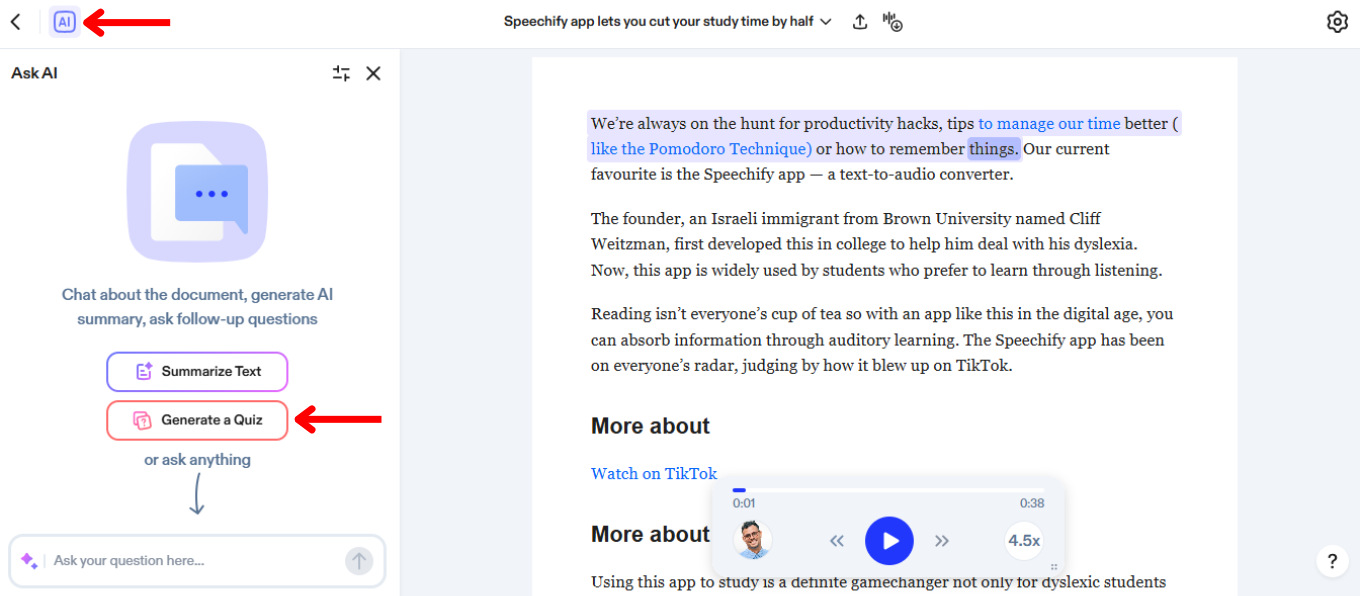
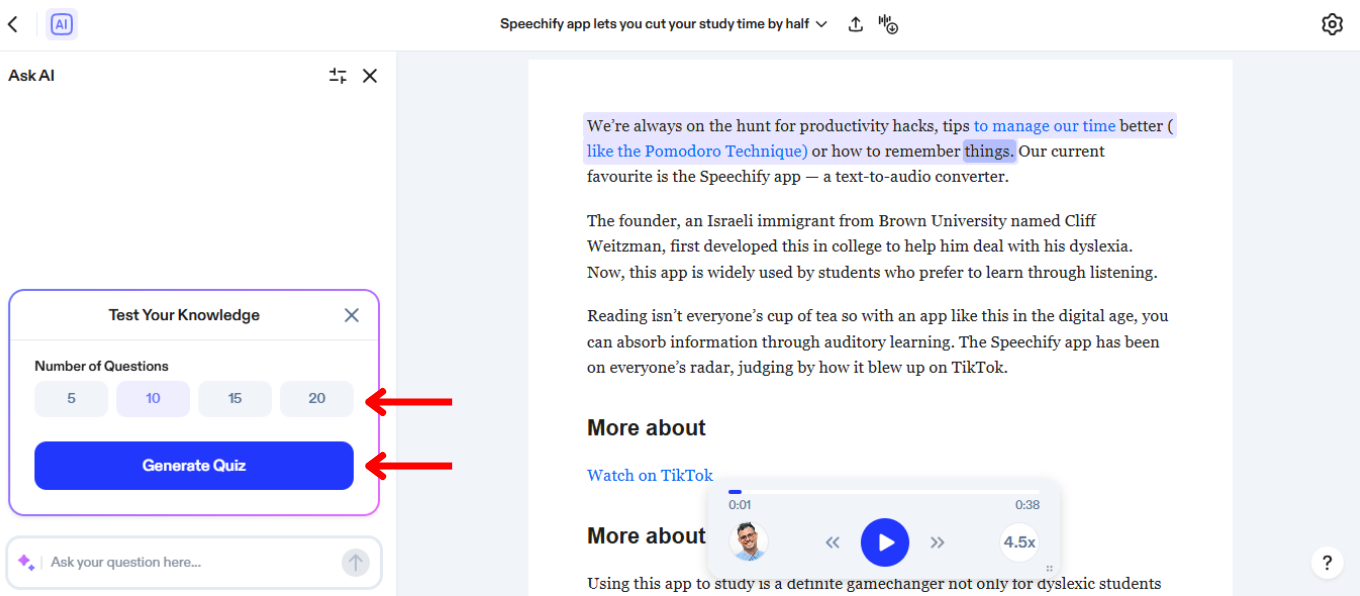
Создание викторин с помощью AI в Speechify может улучшить обучение и запоминание, проверяя ваше понимание текста. Следуйте этим простым шагам, чтобы создать викторину:
- Нажмите на значок AI слева на верхней панели инструментов.
- Нажмите «Создать викторину».
- Выберите, хотите ли вы, чтобы викторина была основана на всех страницах документа или на выбранных страницах.
- Выберите, хотите ли вы викторину на 5, 10, 15 или 20 вопросов.
- Выберите страницы, которые вы хотите суммировать.
- Создайте викторину.
Как включить выделение текста в веб-приложении Speechify
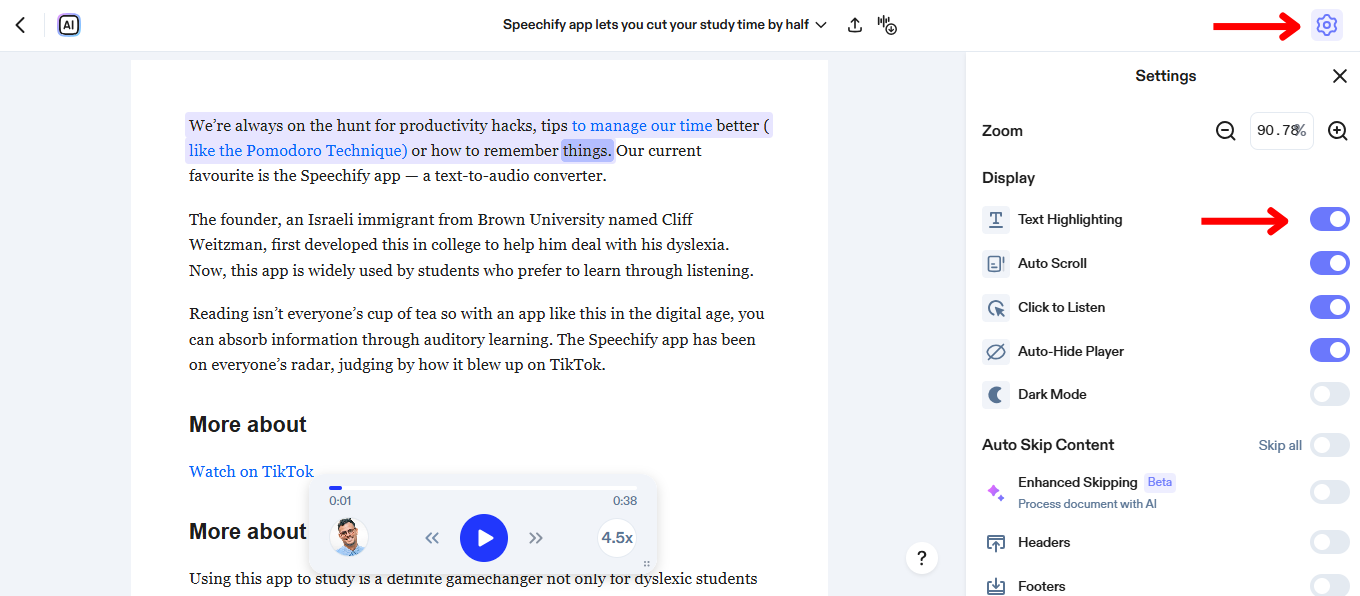
Чтение выделенного текста во время прослушивания может улучшить концентрацию, позволяя лучше отслеживать и понимать сложную информацию. Чтобы включить выделение текста:
- Выберите значок настроек в правом верхнем углу экрана.
- Переключите «Выделение текста» в положение включено или выключено.
Как включить тёмный режим в веб-приложении Speechify
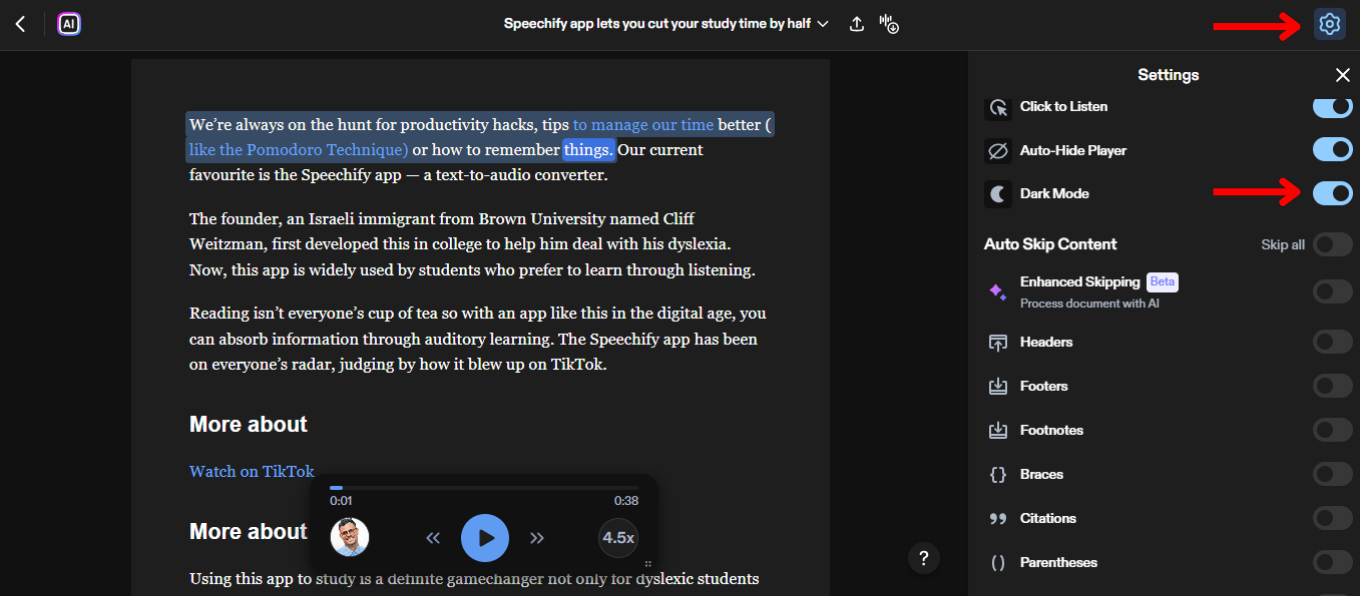
Тёмный режим снижает нагрузку на глаза в условиях низкой освещённости, облегчая использование ночью. Переключитесь на тёмный режим через настройки дисплея. Просто:
- Нажмите на значок настроек в правом верхнем углу экрана.
- Переключите «Тёмный режим» в положение включено или выключено.
Как пропускать контент в веб-приложении Speechify
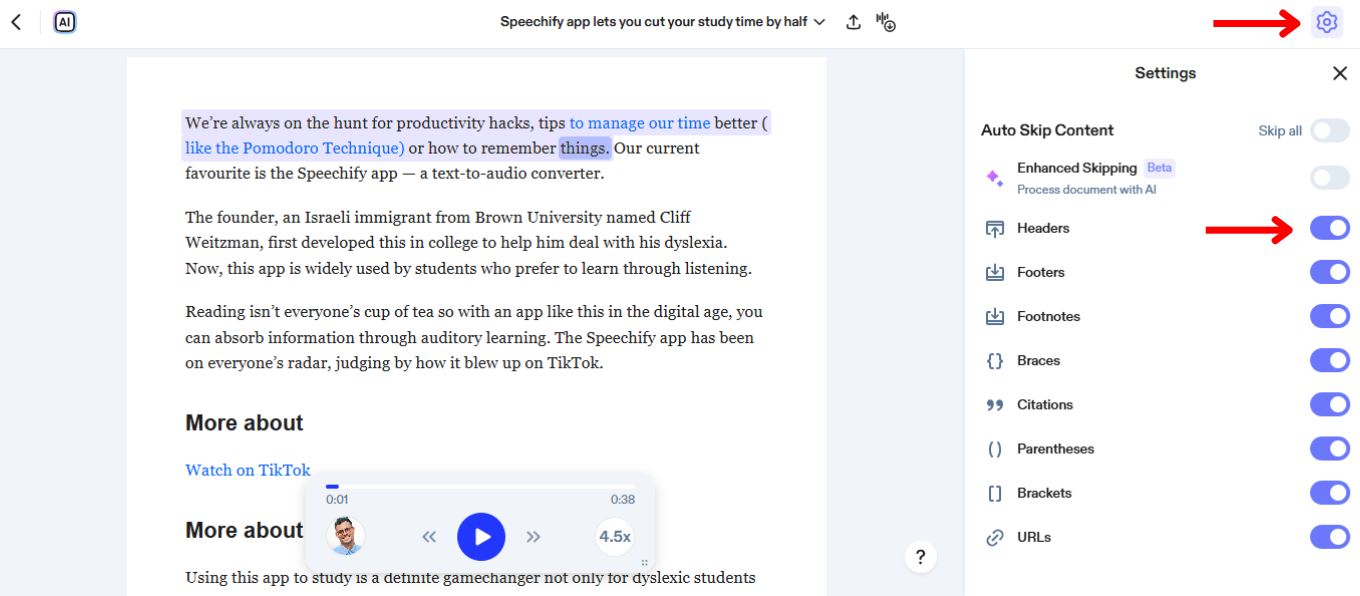
Пропуск контента в Speechify позволяет избежать заголовков, нижних колонтитулов и других несущественных разделов для более удобного прослушивания. Настройте параметры пропуска с помощью следующих шагов:
- Нажмите на значок настроек в правом верхнем углу экрана.
- Включите «Улучшенный пропуск», чтобы автоматически пропускать весь дополнительный контент, или включите/выключите следующие параметры для настройки пропуска:
- Заголовки
- Нижние колонтитулы
- Сноски
- Фигурные скобки
- Цитаты
- Круглые скобки
- Квадратные скобки
- URL-адреса
Как получить поддержку в веб-приложении Speechify
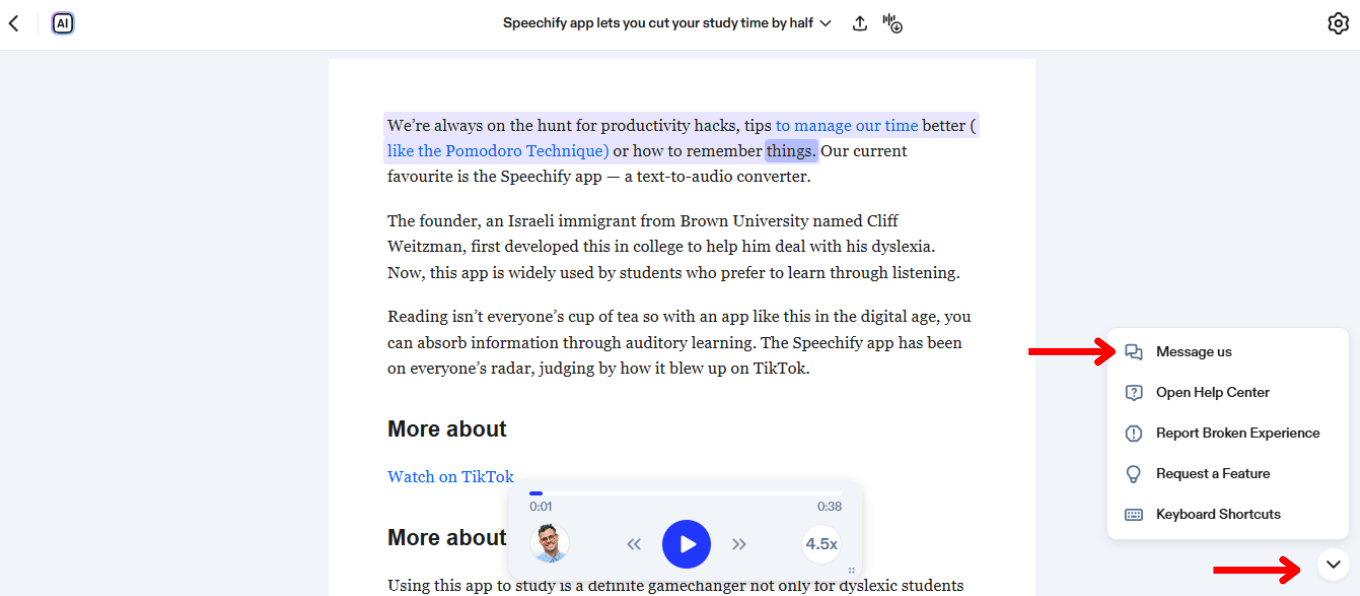
Если вам нужна дополнительная помощь с Speechify, вы всегда можете обратиться в службу поддержки или изучить наш Центр помощи. Вот как связаться со службой поддержки:
- Выберите значок чата в нижнем правом углу
- Выберите, чтобы написать в поддержку или получить доступ к Центру помощи.




